移动端web开发进阶
三个月前曾写过一篇跨终端响应式页面设计入门的博客,上了博客园头条也得到了不少关注,今天想在这篇博客的基础上,继续写一篇进阶的文章。

补充
基于“入门”一文,我想再补充几个基础知识点,主要都是针对iOS的meta标签:
⑴ 允许全屏浏览页面的标签:
<meta name="apple-mobile-web-app-capable" content="yes" />
⑵ safari顶端状态栏样式定义/隐藏:
<meta name="apple-mobile-web-app-status-bar-style" content="blank" /> <!--隐藏状态栏--> <meta name="apple-mobile-web-app-status-bar-style" content="black" /> <!--定义状态栏样式为暗黑色-->
⑶ ios会把类似电话号码的数字变为可点击并添加到电话的连接,我们可以这样禁用它:
<meta name="format-detection" content="telephone=no" />
另外还有一个个性化的link标签,它支持用户将网页创建快捷方式到桌面时,其图标变为我们自己定义的图标。比如手机腾讯网上的标签:
<link rel="apple-touch-icon-precomposed" href="http://3gimg.qq.com/wap30/info/info5/img/logo_icon.png">
不过腾讯对这个png图标的命名并不规范,常规我们要求文件名应为 apple-touch-icon.png 或 apple-touch-icon-precomposed.png ,前者的命名iOS会为这个图标自动添加圆角、阴影和高亮覆盖层,后者则不会添加这些效果。

提升
移动端web的开发最头疼的是viewport与常规PC页面的不同,如果你的页面是专门针对移动端开发的(特别是使用了meta标签禁止用户缩放),这个头疼的程度会舒缓很多。
个人觉得,对viewport的深入理解,也算打通入门移动web开发的任督二脉之一吧。
我们依旧拿“移动端访问博客园”的图例来分析:

很多新入门移动端开发的朋友都会误以为上图的绿线是窗口的宽度($(window).width())、红线部分是窗口的高度($(window).height()),但其实不然,任何时候都不应该把PC浏览器的窗口概念跟移动端的viewport混淆在一起。
那么移动端难道没有窗口宽高?非也,只是正确的“窗口宽高”(称为viewport的宽高会更靠谱些)应该是这样的(依旧用绿线和红线表示):
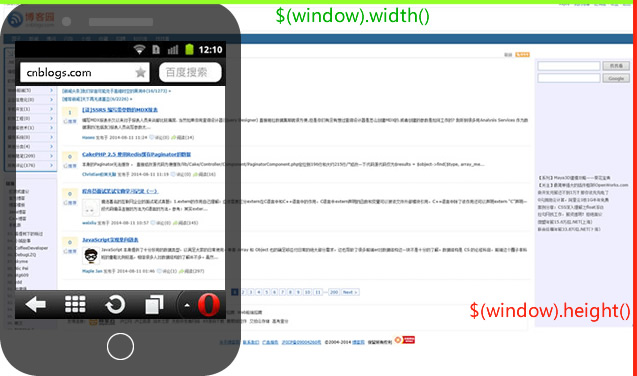
要注意这两个值,无论你怎么双指缩放页面,它们的大小都是不会变动的(除非页面内容发生了变化,比如动态生成了一张很大的的img撑大了页面)。

那么究竟一开始我们“误以为”了的那个伪窗口的宽高,分别是什么呢?
它们分别是 window.innerWidth 和 window.innerHeight —— 页面实际可视区域所展现的像素宽值/高值:

或许你会觉得有点好笑,认为直接称二者为“页面实际可视区域宽高”不就行了。
其实“所展现的像素”还是不应当舍弃的,因为二者的值是变化的,跟随着用户缩放页面而变化,我们拿window.innerWidth来示例:
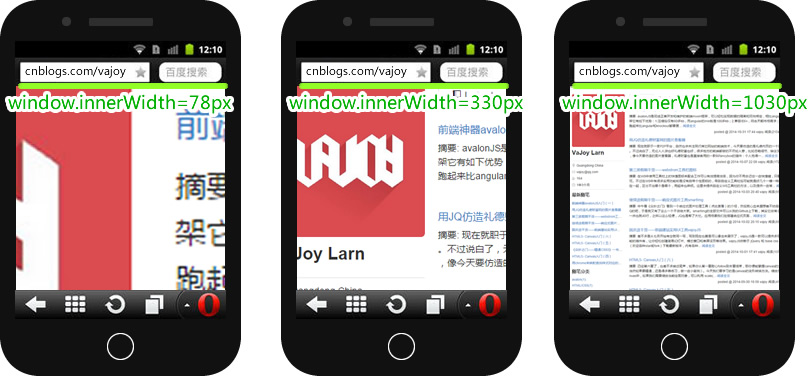

除了上述的,还有一个可能有用的值,它可以获取设备屏幕宽高,它包含了顶端系统状态栏、浏览器导航条的宽高值,它们是 screen.width 和 screen.height :


相信你也会想到,如果我们的页面是专门针对移动端设计的页面(页面初始化铺满屏幕宽度,且禁用了缩放功能的移动端响应式页面,例如手机腾讯网),那么 $(window).width() 、window.innerWidth、screen.width 的值将是相等的(手机QQ内置浏览器等奇葩浏览器除外)。
既然说到“页面初始化铺满屏幕宽度,且禁用了缩放功能”这个事,我们再顺便打个岔聊一下。其功能的实现其实就是添加“入门”一文介绍过了的meta标签:
<meta name="viewport" content="width=device-width, initial-scale=1.0, maximum-scale=1.0, minimum-scale=1.0, user-scalable=no" />
在“入门”中我也已经介绍过,除了这个标签,我们还应当在其下增加一行:
<meta name="MobileOptimized" content="320">
最近公司的一个移动端旧项目遇到一个挺好玩的事情跟这个有关,该项目页面没有添加MobileOptimized标签,然后又使用了基于jQuery的swipe.js,然后在其它手机上都能正常显示幻灯片:

但到了iphone 4S- 下就发生了图片错位的事情:
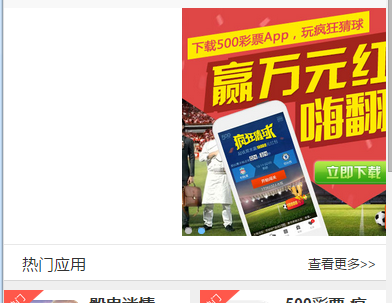
这是因为swipeJS并不会对浏览器窗口大小变化进行重新布局调整(你可以用PC访问这里然后缩放窗口试试),而旧版的iphone会默认把页面做980宽度渲染,但最终以320像素宽度显示,所以才导致了幻灯片图片错位的问题。
可以得知添加 MobileOptimized 标签,告知ios要以320像素的宽度渲染页面也是很重要的事情。

我们再说说手势,有时候移动端项目难免会需要一些手势的支持,而我们也有一些很出众的手势库(比如已经进化到2.0版本的harmmerJS)可供选择。不过如果项目对手势的要求不复杂,倒是没必要引入额外的手势库,自己实现一个即可。
常规各种手势库都不外乎是基于一下三个事件来实现的:
ontouchstart
ontouchmove
ontouchend
顾名思义,就是触碰开始、移动、结束时的事件。要注意jQuery对touch系列的支持略麻烦,如事件句柄应再加上一句“originalEvent”(如“e.targetTouches[0].clientX”要写为“e.originalEvent.targetTouches[0].clientX”),建议直接使用addEventListener来实现:
function dragObj(obj){ var $obj = obj, obj = obj.get(0), startX, startY, _x,_y; obj.addEventListener('touchstart', function (e) { startX = e.targetTouches[0].pageX; startY = e.targetTouches[0].pageY; }); obj.addEventListener('touchmove', function (e) { _x = e.targetTouches[0].pageX - startX; _y = e.targetTouches[0].pageY - startY; $obj.css({"left":$obj.offset().left+_x,"top":$obj.offset().top+_y}); startX = e.targetTouches[0].pageX; startY = e.targetTouches[0].pageY; e.preventDefault(); }); } dragObj($("div"));
如上方轻松实现了一个拖拽的手势库,其中e.targetTouches[0]表示首个触碰点,我们可以通过e.targetTouches[0].pageX、e.targetTouches[0].pageY 来获得该触点的页面坐标(相对viewport而不是屏幕可视区域),其它的相信都能看得懂也无需逐个介绍了。
要着重提醒的是,在很多移动端浏览器(UC啊QQ啊等)上,如果不添加 e.preventDefault() ,会导致touchmove事件仅触发一次(原生chrome倒是没有此问题),所以一定要在touchmove事件中加上这句代码。
至于另一个可能常用到的缩放手势,我们可以通过判断touchstart和touchend前后的window.innerWidth是否一致,如果不一致则说明页面被缩放了。

其它常用api
一. 摇一摇
像淘宝的“摇一摇手机获得红包”活动,我们可以通过devicemotion方法轻松实现,虽然event.accelerationIncludingGravity这名字长的有点夸张(但也比webGL一堆难记的api好多了):
var mobile_motion = { speed: 25, x: 0, y: 0, z: 0, lastX: 0, lastY: 0, lastZ: 0 } $(window).on("devicemotion", function () { var acceleration = event.accelerationIncludingGravity, speed = mobile_motion.speed; mobile_motion.x = acceleration.x; mobile_motion.y = acceleration.y; if (parseInt(flag.isWave_cur) && !flag.isShow_act && (Math.abs(mobile_motion.x - mobile_motion.lastX) > speed || Math.abs(mobile_motion.y - mobile_motion.lastY) > speed)) { //这里填写回调事件 } mobile_motion.lastX = mobile_motion.x; mobile_motion.lastY = mobile_motion.y; })
通过修改speed值可以实现调速,就是要摇多快才能触发回调。
二. 翻转屏幕
屏幕翻转的事件更简单,通过orientationchange方法来监听即可:
$win.on("orientationchange", function () {
//回调事件
})
屏幕在初始化或者翻转后,都会有一个代表横屏还是竖屏的值—— window.orientation,通过判断其值,我们可以得知屏幕当前状态,甚至知道它是进行了怎样的翻转(比如从竖屏顺时针转90度到横屏),关于它们的值可以点这里看看,本文就不具体介绍了。

暂时先写到这边吧,由于近期工作忙碌都没时间码新文章表示抱歉,由于之前在图书馆看了一本AJAX安全的书籍,后续还想码一篇关于web页面安全的总结一下,还有avalon系列的文章,希望我能有时间吧。
好了俺先下班回家去,共勉~



 浙公网安备 33010602011771号
浙公网安备 33010602011771号